Brugermanual til MOBI:DO Make på Internettet
|
|
|
- Ejvind Vestergaard
- 8 år siden
- Visninger:
Transkript
1 Brugermanual til MOBI:DO Make på Internettet
2 Introduktion Med MOBI:DO Make kan du oprette guides, som kan ses i MOBI:DO. En guide virker som en checkliste, der fører brugeren hele vejen igennem en arbejdsopgave. Guiden er opdelt i trin og hvert trin kan inkludere tekst, billede, lydoptagelser, videoklip og kan gives en varighed. Guiden kan indstilles til at starte automatisk på bestemte dage og tidspunkter. Via MOBI:DO Make kan du udskrive en QR-kode til din Guide. QR-koder kan udskrive på en almindelig printer med trådløst netværk (Wi-Fi) og kan placeres eller påklistres, hvor der er behov for assistance til en arbejdsopgave. F.eks. kan du udskrive en QR-kode til en guide, som er en instruktion i hvordan man betjener husets vaskemaskine, og placerer den på vaskemaskinen. Hvis en person har brug for hjælp fra guiden, kan personen scanne QR-koden og få instruktionen vist via MOBI:DO, som fås til smartphones og tablets. Guiden fremkommer som en checkliste. Når et trin udføres checkes det af og næste trin i guiden vises, så man hele tiden har fokus på det aktuelle trin. Det er kun personer med MOBI:DO installeret på en smartphone eller tablet der kan scanne QR-koden og få guiden vist. Der ud over kan guiden låses, så det kun er ejeren selv der kan få den vist. Det kan være nyttigt, hvis man f.eks. har personlige oplysninger i en guide vedrørende medicin eller lignende. MOBI:DO og MOBIDO Make er designet til at være nemt og intuitivt at betjene, så det er hurtigt for alle at komme i gang med; både for bruger og hjælper. På de følgende sider finder du hjælp til MOBI:DO Make på PC, hvor guides kan oprettes. God fornøjelse med MOBI:DO Make. Side 2 af 26
3 Indhold Introduktion... 2 Log ind... 4 Opret ny tom Guide... 6 Opret ny guide fra skabelon... 7 Åben guide til redigering... 8 Skriv guidens overskrift Tilføj en guides trin eller fjern en guides trin Skriv tekst i trin Indsæt billede i trin Indtal lyd til trin Indsæt video i trin Sæt varighed på trin Set bekræftelse af trin Lås trin med varighed Automatisk start/visning af guide Stop automatisk start/visning af en guide Sæt tilgængelig for andre Gem guide Print en QR-kode til en guide Åben Min MOBI:DO Vis/skjul liste af alle guides i MOBI:DO Se og fjern enheder Log ud og skift bruger Opret gruppe Tilføj medlem til gruppe Tilføj guide til gruppe Side 3 af 26
4 Log ind Første gang MOBI:DO Make åbnes skal du logge ind med det brugernavn og password som hører til din MOBI:DO-licens. Du kan anskaffe en MOBI:DO-licens eller en gratis testlicens via 1. Åben MOBI:DO Make s internetside via dette link. 2. Indtast brugernavn og password; se figur Set flueben i feltet ud for Jeg accepterer brugerbetingelser. 4. Tryk på Start. Hvis du ønsker, at MOBI:DO Make automatisk logger ind med brugernavnet og password et næste gang du åbner MOBI:DO Make, skal du sætte flueben i feltet ud for Husk login. Figur 1: Log ind Side 4 af 26
5 Når du er logget ind, har du adgang til alle funktioner i menuen. Hver funktion startes ved at trykke på de tilhørende knapper, som er hhv. NY GUIDE, MINE GUIDES, PRINT og MIN MOBI:DO; se figur 2. Figur 2: Menu Side 5 af 26
6 Opret ny tom Guide 1. Tryk på NY GUIDE i menuen. Et vindue vises med knapperne Opret tom og Opret fra skabelon; se figur Tryk på Opret tom. 3. Indtast en overskrift til guiden og tryk på OPRET. Guiden er nu åbnet til redigering. For at gemme din nye guide skal du: 4. Tryk på LAV GUIDE. Et vindue vises med mulighed for at starte guiden automatisk. 5. Tryk på LAV GUIDE i vinduet. Din nye guide er nu gemt. Figur 3: Opret guide Side 6 af 26
7 Opret ny guide fra skabelon 1. Tryk på NY GUIDE i menuen. Et vindue vises med knapperne Opret tom og Opret fra skabelon; se figur Tryk på Opret fra skabelon. En liste med skabeloner vises; se figur Tryk på vælg ud for en skabelon for at vælge skabelonen. 4. Indtast en overskrift til guiden og tryk på OPRET. Guiden er nu åbnet til redigering. For at gemme din nye guide skal du: 5. Tryk på LAV GUIDE. Et vindue vises med mulighed for at starte listen automatisk. 6. Tryk på LAV GUIDE i vinduet. Din nye guide er nu gemt. Figur 4: Skabeloner Side 7 af 26
8 Åben guide til redigering 1. Tryk på MINE GUIDES i menuen. Du vil nu se en oversigt af alle dine MOBI:DOguides; se figur Tryk på indlæs ud for en guide for at åbne guiden til redigering. Guiden er nu åben til redigering. 3. Indtast en overskrift til guiden og tryk OPRET; se figur 6. Alle guidens funktioner er nu tilgængelige; se figur 7. Figur 5: Mine guides Side 8 af 26
9 Figur 6: Indtast overskrift Figur 7: Rediger guide Side 9 af 26
10 Skriv guidens overskrift 1. Åben guide til redigering. 2. Indtast guidens overskrift og tryk OPRET; se figur 6. Du kan ikke lave to guides med samme navn. Hvis en guide med samme navn allerede findes, vil du få mulighed for at vælge at overskrive guiden eller opret en kopi. Hvis du vælger at overskrive guiden, vil du erstatte den eksisterende guide med en ny guide. Hvis du vælger at oprette en kopi, får du mulighed for at give en ny overskrift. Tilføj en guides trin eller fjern en guides trin 1. Åben guide til redigering. 2. Tryk på NYT TRIN for at tilføje et nyt trin, eller tryk på FJERN TRIN for at fjerne et trin; Når du tilføjer et nyt trin vil det nye trin blive placeret efter det trin, som er åbent. Du vælger hvilket trin der skal fjernes ved at trykke på trinet, så det åbnes, hvorefter du trykker på knappen FJERN TRIN. Skriv tekst i trin 1. Åben guide til redigering. 2. Åben trinet hvortil du vil skrive tekst. Du åbner et trin ved at trykke på det. 3. Tryk på tekstfeltet i trinet; se figur Skriv tekst. Side 10 af 26
11 Indsæt billede i trin 1. Åben guide til redigering. 2. Åben trinet hvortil du vil indsætte et billede. Du åbner et trin ved at trykke på det. 3. Tryk på INDSÆT BILLEDE; se figur 7. Et nyt vindue vises; se figur Herfra kan du a. indsætte et billede, som er gemt på din computer, ved at: i. Tryk på VÆLG. Et nyt vindue vises, som giver dig mulighed for at vælge et billede som findes på din computer. ii. Marker et billede på din computer og tryk Vælg. b. indsæt et billede fra udklipsholder, ved at: i. Højreklik på et billede og tryk Kopier. Det kan f.eks. være et billede fra ii. Tryk på INDSÆT. 5. Tryk på ANVEND, for at tilføje billedet til trinet. Figur 8: Indsæt billede Side 11 af 26
12 Indtal lyd til trin For at indtale lyd skal du have en mikrofon tilsluttet din computer. 1. Åben guide til redigering. 2. Åben trinet hvortil du vil indtale lyd. Du åbner et trin ved at trykke på det. 3. Tryk på INDTAL LYD; se figur 7. En lydafspiller / lydoptager vil blive vist. Se figur Tryk på OPTAG for at starte en lydoptagelse. 5. Indtal lyd. 6. Tryk på STOP for at stoppe lydoptagelsen. 7. Tryk på ANVEND for at tilføje lydoptagelsen til trinet. Figur 9: Lydafspiller / lydoptager Side 12 af 26
13 Indsæt video i trin Du kan indsætte et videoklip fra din computer. Videoklippet skal have filendelsen.mp4 og må maksimalt fylde 20 MB. 1. Åben guide til redigering. 2. Åben trinet hvortil du vil indsætte et videoklip. Du åbner et trin ved at trykke på det. 3. Tryk på INDSÆT VIDEO; se figur 7. Et nyt vindue vises; se figur Tryk på VÆLG. Et nyt vindue vises, som giver dig mulighed for at vælge et videoklip som findes på din computer. 5. I det nye vinduet skal du marker et videoklip på din computer og tryk på Vælg. 6. Tryk på ANVEND, for at tilføje videoklippet til trinet. Figur 10: Indsæt video Side 13 af 26
14 Sæt varighed på trin 1. Åben guide til redigering. 2. Åben trinet hvortil du vil sætte en varighed/udløbstid. Du åbner et trin ved at trykke på det. 3. Tryk på SET VARIGHED; se figur 11. Et vindue med mulighed for at sætte varigheden bliver vist; se figur Vælg en varighed. 5. Tryk på ANVEND. Figur 11: Sæt varighed Obs.: Du kan fjerne en varighed ved at indtaste 00:00:00 og derefter trykke på knappen ANVEND. Side 14 af 26
15 Set bekræftelse af trin 1. Åben guide til redigering. 2. Åben trinet som du vil have brugeren til at bekræfte. Du åbner et trin ved at trykke på det. 3. Tryk på BEKRÆFT TRIN; se figur 7. BEKRÆFT TRIN vil blive orange, når bekræftelse er valgt, og blå, når bekræftelse er valgt fra; se figur 12. Figur 12: Bekræftelse er valgt Side 15 af 26
16 Lås trin med varighed Når et trin med varighed er låst vil det sige, at når guiden vises i MOBI:DO kan man ikke ikke checke trinet af før varigheden/timeren er udløbet. Du kan lave et låst trin med varig ved at give et trin en varighed og sæt trinet til at skulle bekræftes; se figur Åben guide til redigering. 2. Åben trinet som du vil have låst med en varighed. Du åbner et trin ved at trykke på det. 3. Tryk på SET VARIGHED. Et vindue med mulighed for at sætte varigheden bliver vist; se figur Vælg en varighed. 5. Tryk på knappen ANVEND. Vinduet lukkes. 6. Tryk på knappen BEKRÆFT TRIN. Figur 13: Låst trin med varighed Side 16 af 26
17 Automatisk start/visning af guide 1. Åben en guide til redigering. 2. Tryk på Start automatisk Et nyt vindue vil blive vist med alle kalenderbegivenheder i MOBI:DO. Begivenheder, som ikke er oprettet i MOBI:DO-systemet, vil ikke blive vist. 3. Tryk på + for at oprette eller redigere en begivenhed. 4. Sæt flueben i feltet udfor Start guiden automatisk. 5. Vælg dato og tidspunkter for hvornår guiden skal vises. 6. Hvis du ønsker guiden gentagende gange skal vises automatisk, skal du sætte flueben i feltet udfor Med gentagelse og angiv hvilken dage guiden skal vises, samt angive datoen for sidste gentagelse. Side 17 af 26
18 Figur 14: Automatisk start Side 18 af 26
19 Stop automatisk start/visning af en guide 1. Åben den guide som ikke længere skal have automatisk start/visning. 2. Tryk på Start automatisk. Et nyt vindue vil blive vist; se figur Tryk på Fjerne fluebenet fra Start guiden automatisk. 5. Tryk på Anvend. Sæt tilgængelig for andre Hvis en guide er tilgængelig for andre betyder det, at andre MOBI:DO-brugere kan se guiden ved at scanne en QR-kode, som du kan printe til guiden. 1. Åben en guide til redigering. 2. Tryk på TILGÆNGELIGHED. Hvis knappen er rød, vil andre have adgang til guiden. Hvis ikke, vil andre ikke have adgang til guiden; se figur 15. Figur 15: Tilgængelighed for andre er aktiveret Gem guide 1. Tryk på GEM GUIDE. Guiden er nu gemt. Side 19 af 26
20 Print en QR-kode til en guide 1. Tryk på knappen PRINT i menuen. I venstre side af skærmen vil du se en oversigt af alle dine guides, og i højre side vil du se din udskrift; se figur Tryk på knappen tilføj udfor den guide du ønsker at udskrive en QR-kode til. Du vil nu se guidens QR-kode i udskriften. 3. Hvis du ønsker at ændre størrelse på en QR-kode skal du trykke på QR-koden og, i bunden af vinduet, vælge en størrelse. 4. Hvis du ønsker at skifte en QR-kode til sort/hvid skal du trykke på QR-koden og, i bunden af vinduet, fjerne fluebenet ud for Farvet. 5. Vælg en printer ved at trykke på feltet øverst til højre og derefter trykke på den ønskede printer. 6. Tryk på knappen PRINT for at printe udskriften. Figur 16: Print Obs.: Du kan udskrive op til 6 QR-koder på en side. Side 20 af 26
21 Åben Min MOBI:DO 1. Tryk på knappen MIN MOBI:DO i menuen. Skærmen MIN MOBI:DO vil blive vist; se figur 17. I Min MOBI:DO kan du se dine licensoplysninger, brugeroplysninger og håndtere grupper og redigere/se enheder. Grupper bruges til at dele guides med gruppens medlemmer, dvs. alle der er medlem i gruppen kan se gruppens guides. Et medlem af en gruppe kan være administrator. Administratorer kan fjerne gruppen, tilføje/fjerne medlemmer af en gruppe og tilføje/fjerne en gruppes guides. Figur 17: Min MOBI:DO Side 21 af 26
22 Vis/skjul liste af alle guides i MOBI:DO I MOBI:DO kan du vælge om det skal være muligt at se alle guides i skærmen Guides. Det gøres ved at vise eller skjule sektionen Alle. 1. Tryk på MIN MOBI:DO i menuen. 2. Sæt flueben i feltet Vis Alle guides i MOBI:DO. Hvis der er et flueben i feltet, vil alle guides kunne ses i MOBI:DO. Hvis der ikke er et flueben i feltet, vil alle guides ikke kunne ses i MOBI:DO. Se og fjern enheder Under MIN MOBI:DO kan du se hvilke enheder der er blevet aktiveret på licens. I oversigten kan du se navnet på den enhed som er aktiveret på fx Gittes iphone. Det er muligt at fjerne enheden, hvis enheden ikke længere skal modtage / eller kunne have adgang til MOBI:DO guides. For at fjerne en enhed, skal du højre klikke på enheden og vælge Fjern enhed. Side 22 af 26
23 Log ud og skift bruger Hvis du ønsker at oprette nye guides eller redigere guides hos en anden MOBI:DO-bruger, kan du logge ud og derefter logge ind med den anden brugers MOBI:DO-bruger ved at: 1. Tryk på MIN MOBI:DO i menuen. 2. Tryk på Log af se figur 17. Menuskærmen vil blive vist. 3. Indtast brugernavn og password; se figur Set flueben i feltet ud for Jeg accepterer brugerbetingelser. 5. Tryk på Start. Side 23 af 26
24 Opret gruppe 1. Tryk på MIN MOBI:DO i menuen. 2. Tryk på Tilføj under Grupper; se figur 17. Et nyt vindue vil blive vist; se figur Indtast et navn til gruppen og evt. en beskrivelse af gruppen. 4. Tryk på Gem. Figur 18: Ny gruppe Obs.: For at fjerne en gruppe skal du markere gruppen, ved at trykke på gruppen, og trykke på Fjern under Grupper. Side 24 af 26
25 Tilføj medlem til gruppe 1. Tryk på MIN MOBI:DO i menuen. 2. Marker en gruppe ved at trykke på gruppen; se figur Tryk på Tilføj under Medlemmer. Et nyt vindue vil blive vist; se figur Indtast brugernavnet på det medlem, som du vil have tilføjet til din gruppe. 5. Tryk på Tilføj. Figur 19: Tilføj medlem til gruppe Obs.: Du kan fjerne et medlem fra en gruppe ved at markere medlemmet og trykke på Fjern under Medlemmer. Side 25 af 26
26 Tilføj guide til gruppe 1. Tryk på MIN MOBI:DO i menuen. 2. Vælg en gruppe ved at trykke på gruppen; se figur Tryk på Tilføj under Guides. Et nyt vindue vil blive vist; se figur Tryk på knappen vælg udfor den guide du ønsker at tilføje Figur 20: Tilføj guide til gruppe Obs.: Du kan fjerne en guide fra gruppen ved at markere guiden og trykke på knappen Fjern under Guides. Når guiden er tilføjet, bliver der sendt en besked til de brugere der er aktiveret på enheden. Side 26 af 26
Brugermanual til MOBI:DO Make på ipad
 Brugermanual til MOBI:DO Make på ipad Introduktion Med MOBI:DO Make kan du oprette guides, som kan ses i MOBI:DO. En guide virker som en checkliste, der fører brugeren hele vejen igennem en arbejdsopgave.
Brugermanual til MOBI:DO Make på ipad Introduktion Med MOBI:DO Make kan du oprette guides, som kan ses i MOBI:DO. En guide virker som en checkliste, der fører brugeren hele vejen igennem en arbejdsopgave.
Brugermanual til MOBI:DO Make på Android
 Brugermanual til MOBI:DO Make på Android Introduktion Med MOBI:DO Make kan du oprette guides, som kan ses i MOBI:DO. En guide virker som en guide der fører brugeren hele vejen igennem en arbejdsopgave.
Brugermanual til MOBI:DO Make på Android Introduktion Med MOBI:DO Make kan du oprette guides, som kan ses i MOBI:DO. En guide virker som en guide der fører brugeren hele vejen igennem en arbejdsopgave.
Brugermanual til MOBI:DO på iphone/ipod/ipad
 Brugermanual til MOBI:DO på iphone/ipod/ipad Introduktion Med MOBI:DO opnås, der adgang til skræddersyet de guides, der er lavet til at støtte en, i opgaver i hjemmet. Adgangen til guides sker enten via:
Brugermanual til MOBI:DO på iphone/ipod/ipad Introduktion Med MOBI:DO opnås, der adgang til skræddersyet de guides, der er lavet til at støtte en, i opgaver i hjemmet. Adgangen til guides sker enten via:
Brugermanual til MOBI:DO på iphone/ipod/ipad
 Brugermanual til MOBI:DO på iphone/ipod/ipad Introduktion Med MOBI:DO opnås adgang til de skræddersyet guides, der er lavet til at hjælpe med opgaver i og ude for hjemmet. Adgangen til guides sker enten
Brugermanual til MOBI:DO på iphone/ipod/ipad Introduktion Med MOBI:DO opnås adgang til de skræddersyet guides, der er lavet til at hjælpe med opgaver i og ude for hjemmet. Adgangen til guides sker enten
Brugermanual til MOBI:DO Android
 Brugermanual til MOBI:DO Android Introduktion Med MOBI:DO opnås, der adgang til skræddersyet de guides, der er lavet til at støtte en, i opgaver i hjemmet. Adgangen til guides sker enten via: - QR-kode
Brugermanual til MOBI:DO Android Introduktion Med MOBI:DO opnås, der adgang til skræddersyet de guides, der er lavet til at støtte en, i opgaver i hjemmet. Adgangen til guides sker enten via: - QR-kode
Brugermanual til MOBI:DO påwindows Phone 8
 Brugermanual til MOBI:DO påwindows Phone 8 Introduktion Med MOBI:DO opnås adgang til de skræddersyet guides, der er lavet til at hjælpe med opgaver i og ude for hjemmet. Adgangen til guides sker enten
Brugermanual til MOBI:DO påwindows Phone 8 Introduktion Med MOBI:DO opnås adgang til de skræddersyet guides, der er lavet til at hjælpe med opgaver i og ude for hjemmet. Adgangen til guides sker enten
ereolen.dk -Sådan downlåner du -Sådan anvender du på ebogslæser, tablet og smartphone
 Side 1 af 18 ereolen.dk -Sådan downlåner du -Sådan anvender du på ebogslæser, tablet og smartphone Side 2 af 18 Indholdsfortegnelse ereolen.dk... 1 1. Første gang du vil anvende ereolen.dk... 3 1.1 Opret
Side 1 af 18 ereolen.dk -Sådan downlåner du -Sådan anvender du på ebogslæser, tablet og smartphone Side 2 af 18 Indholdsfortegnelse ereolen.dk... 1 1. Første gang du vil anvende ereolen.dk... 3 1.1 Opret
Tylstrup Skole. Indhold
 Indhold Grundlæggende opsætning af ipad... 2 Installation af Skolekom App ( ALLE Ipad brugere skal installere denne )... 9 Installation af Find my iphone... 16 Oprettelse af Apple-id... 23 1 Grundlæggende
Indhold Grundlæggende opsætning af ipad... 2 Installation af Skolekom App ( ALLE Ipad brugere skal installere denne )... 9 Installation af Find my iphone... 16 Oprettelse af Apple-id... 23 1 Grundlæggende
Arbejde i Citrix. Vejledning. Hvordan du logger ind på Citrix med Windows 8.1 og opretter genveje til login IT-AFDELINGEN
 Af: Anders C. H. Pedersen E-mail: Achp@norddjurs.dk Revideret: 7. juli 2015 IT-AFDELINGEN Vejledning Arbejde i Citrix Hvordan du logger ind på Citrix med Windows 8.1 og opretter genveje til login Norddjurs
Af: Anders C. H. Pedersen E-mail: Achp@norddjurs.dk Revideret: 7. juli 2015 IT-AFDELINGEN Vejledning Arbejde i Citrix Hvordan du logger ind på Citrix med Windows 8.1 og opretter genveje til login Norddjurs
Opret og vedligehold af favoritliste på markedspladsen
 Opret og vedligehold af på markedspladsen Hvad Kommentar Tast Opret på markedspladsen Åben markedspladsen. I venstre side findes r, når du står i fanen Varesøgning Stå i fanen Mine, og tryk på Tilføj Tryk
Opret og vedligehold af på markedspladsen Hvad Kommentar Tast Opret på markedspladsen Åben markedspladsen. I venstre side findes r, når du står i fanen Varesøgning Stå i fanen Mine, og tryk på Tilføj Tryk
Vejledning til sms-afstemningssystem
 Vejledning til sms-afstemningssystem Indhold Om systemet... 1 Opret mig som bruger... 2 Log på... 3 Om afstemninger... 3 Opret en afstemning med forskellige svarmuligheder... 4 Tilføj svarmuligheder...
Vejledning til sms-afstemningssystem Indhold Om systemet... 1 Opret mig som bruger... 2 Log på... 3 Om afstemninger... 3 Opret en afstemning med forskellige svarmuligheder... 4 Tilføj svarmuligheder...
ViKoSys. Virksomheds Kontakt System
 ViKoSys Virksomheds Kontakt System 1 Hvad er det? Virksomheds Kontakt System er udviklet som et hjælpeværkstøj til iværksættere og andre virksomheder som gerne vil have et værktøj hvor de kan finde og
ViKoSys Virksomheds Kontakt System 1 Hvad er det? Virksomheds Kontakt System er udviklet som et hjælpeværkstøj til iværksættere og andre virksomheder som gerne vil have et værktøj hvor de kan finde og
API-import af kundedata fra e-conomic
 API-import af kundedata fra e-conomic Herunder følger en beskrivelse af hvordan du opretter en forbindelse mellem e-conomic og, der tillader at kunder kan blive synkroniseret mellem de to systemer. Opsætning
API-import af kundedata fra e-conomic Herunder følger en beskrivelse af hvordan du opretter en forbindelse mellem e-conomic og, der tillader at kunder kan blive synkroniseret mellem de to systemer. Opsætning
Udfyldelse af arbejdspladsbrugsanvisninger
 1. Adgang til kemidatabasen Koncern HR Fysisk Arbejdsmiljø Marts 2014 Udfyldelse af arbejdspladsbrugsanvisninger Her kan du skrive dit brugernavn og adgangskode Brugernavn: Adgangskode: Kemidatabasen finder
1. Adgang til kemidatabasen Koncern HR Fysisk Arbejdsmiljø Marts 2014 Udfyldelse af arbejdspladsbrugsanvisninger Her kan du skrive dit brugernavn og adgangskode Brugernavn: Adgangskode: Kemidatabasen finder
I denne manual kan du finde en hurtig introduktion til hvordan du:
 VORES NORDSJÆLLAND HURTIGT I GANG MANUAL 01: Bruger HVAD INDEHOLDER DENNE MANUAL? I denne manual kan du finde en hurtig introduktion til hvordan du: 1. Finder Vores Nordsjælland hjemmesiden 2. Opretter
VORES NORDSJÆLLAND HURTIGT I GANG MANUAL 01: Bruger HVAD INDEHOLDER DENNE MANUAL? I denne manual kan du finde en hurtig introduktion til hvordan du: 1. Finder Vores Nordsjælland hjemmesiden 2. Opretter
Anvendelse af favoritliste på markedspladsen
 Anvendelse af på markedspladsen Hvad Kommentar Tast Opret på markedspladsen Åben markedspladsen. I venstre side findes r, når du står i fanen Varesøgning Stå i fanen mine, og tryk på Tilføj Tryk på Skriv
Anvendelse af på markedspladsen Hvad Kommentar Tast Opret på markedspladsen Åben markedspladsen. I venstre side findes r, når du står i fanen Varesøgning Stå i fanen mine, og tryk på Tilføj Tryk på Skriv
Sådan bruger du ereolens app på ipad eller iphone
 Sådan bruger du ereolens app på ipad eller iphone Med ereolens app har du mulighed for at læse bøger online (via stream) og at hente bøger ned til din tablet eller smartphone til offline læsning. Her får
Sådan bruger du ereolens app på ipad eller iphone Med ereolens app har du mulighed for at læse bøger online (via stream) og at hente bøger ned til din tablet eller smartphone til offline læsning. Her får
BRUGERMANUAL FLEXSCREEN
 BRUGERMANUAL FLEXSCREEN INDHOLDSFORTEGNELSE Indledning...3 Login...3 Ændre password for en infoskærm...4 Ret tekst på siden...5 Indsæt et billede på siden...6 Opdel skærmen i kasser/bokse...8 Tilføj slide...10
BRUGERMANUAL FLEXSCREEN INDHOLDSFORTEGNELSE Indledning...3 Login...3 Ændre password for en infoskærm...4 Ret tekst på siden...5 Indsæt et billede på siden...6 Opdel skærmen i kasser/bokse...8 Tilføj slide...10
Sådan opretter du en Facebook-side
 Vejledning til Facebook: Sådan opretter du en Facebook-side Det er forholdsvis nemt at oprette en Facebook-side og Facebook kan guide dig igennem de nødvendige trin. Alligevel kan det være rart med en
Vejledning til Facebook: Sådan opretter du en Facebook-side Det er forholdsvis nemt at oprette en Facebook-side og Facebook kan guide dig igennem de nødvendige trin. Alligevel kan det være rart med en
Sådan redigerer du en hjemmeside i Umbraco
 Brugermanual til din boligafdelings hjemmeside Sådan redigerer du en hjemmeside i Umbraco Indhold Introduktion... 2 Log på Umbraco og redigér din hjemmeside... 3 Opret ny side... 7 Gem side uden at udgive/publicere
Brugermanual til din boligafdelings hjemmeside Sådan redigerer du en hjemmeside i Umbraco Indhold Introduktion... 2 Log på Umbraco og redigér din hjemmeside... 3 Opret ny side... 7 Gem side uden at udgive/publicere
Indhold Outlook Web App... 1
 Outlook Web App Outlook Web App (OWA) bruges til at håndtere e-mails og kalendere uden at skulle have Outlook klient programmet installeret. OWA kan bruges på en hvilken som helst computer, der har adgang
Outlook Web App Outlook Web App (OWA) bruges til at håndtere e-mails og kalendere uden at skulle have Outlook klient programmet installeret. OWA kan bruges på en hvilken som helst computer, der har adgang
Generelt Windows tidligere versioner... 1 Windows Apple Mac Log på... 2 Rediger dokumentet Tilføj et tillægsdokument...
 Vejledning i brug af dli dokumenthåndteringssystemet til forfattere og referenter Indhold Vejledning i brug af dli dokumenthåndteringssystemet til forfattere og referenter... 1 Generelt... 1 Windows tidligere
Vejledning i brug af dli dokumenthåndteringssystemet til forfattere og referenter Indhold Vejledning i brug af dli dokumenthåndteringssystemet til forfattere og referenter... 1 Generelt... 1 Windows tidligere
Brugermanual. Revision 1
 Revision 1 Brugermanual INDHOLD HENT APP 1 LOG IND 1 OVERSIGT OVER MOBILPLAN 1 OPRET PROJEKT 2 AFSLUT PROJEKT 2 MINE PROJEKTER 3 TILFØJELSER TIL PROJEKT 3 TILFØJ BESKED 3 VIS PÅ KORT 4 NAVIGER TIL 4 REGISTRERING
Revision 1 Brugermanual INDHOLD HENT APP 1 LOG IND 1 OVERSIGT OVER MOBILPLAN 1 OPRET PROJEKT 2 AFSLUT PROJEKT 2 MINE PROJEKTER 3 TILFØJELSER TIL PROJEKT 3 TILFØJ BESKED 3 VIS PÅ KORT 4 NAVIGER TIL 4 REGISTRERING
Bogbyggeren på HVAL.DK
 Journal nr. 7.32.78 Bogbyggeren på HVAL.DK Et web-baseret værktøj udviklet af Programdatateket i Viborg amt i forbindelse med ITMF-projekt 464 Din egen Historie på nettet Indholdsfortegnelse: Kom i gang...3
Journal nr. 7.32.78 Bogbyggeren på HVAL.DK Et web-baseret værktøj udviklet af Programdatateket i Viborg amt i forbindelse med ITMF-projekt 464 Din egen Historie på nettet Indholdsfortegnelse: Kom i gang...3
Gå ind på forsiden til hjemmesiden. Skriv typo3 i adresselinjen og tryk på retur.
 Adgang til Back-end Gå ind på forsiden til hjemmesiden. Skriv typo3 i adresselinjen og tryk på retur. typo3 Skriv herefter brugernavn og adgangskode i de respektive felter og klik på Login Den følgende
Adgang til Back-end Gå ind på forsiden til hjemmesiden. Skriv typo3 i adresselinjen og tryk på retur. typo3 Skriv herefter brugernavn og adgangskode i de respektive felter og klik på Login Den følgende
[jobsøgende] sådan gør du... [søg job via jobnet.dk]
![[jobsøgende] sådan gør du... [søg job via jobnet.dk] [jobsøgende] sådan gør du... [søg job via jobnet.dk]](/thumbs/20/421117.jpg) [jobsøgende] sådan gør du... [søg job via jobnet.dk] Søg jobbet via Jobnet Du kan se ledige job på Jobnet.dk, og når du har fundet en stilling, kan du søge den. Er der i søgeresultatlisten ved annoncens
[jobsøgende] sådan gør du... [søg job via jobnet.dk] Søg jobbet via Jobnet Du kan se ledige job på Jobnet.dk, og når du har fundet en stilling, kan du søge den. Er der i søgeresultatlisten ved annoncens
Indhold 1 Om Skolekvalitet.dk...3. 2 Vælg evalueringsmodel før du går i gang...3. 3 Overblik over siderne... 5
 Skolekvalitet.dk Manual Version 1.0 Indhold 1 Om Skolekvalitet.dk...3 2 Vælg evalueringsmodel før du går i gang...3 3 Overblik over siderne... 5 3.1 Oversigt over centrale funktioner:... 6 4 Kom godt i
Skolekvalitet.dk Manual Version 1.0 Indhold 1 Om Skolekvalitet.dk...3 2 Vælg evalueringsmodel før du går i gang...3 3 Overblik over siderne... 5 3.1 Oversigt over centrale funktioner:... 6 4 Kom godt i
AgeForce MINI vejledning
 AgeForce MINI vejledning Velkommen til AgeForce et enkelt og sikkert netværk for dig over 50 I denne korte guide fortæller vi dig hvordan du: - Opretter en gratis profil på www.ageforce.dk. - Redigerer
AgeForce MINI vejledning Velkommen til AgeForce et enkelt og sikkert netværk for dig over 50 I denne korte guide fortæller vi dig hvordan du: - Opretter en gratis profil på www.ageforce.dk. - Redigerer
Sådan opdaterer og vedligeholder du din hjemmeside i Wordpress.
 Wordpress manual Sådan opdaterer og vedligeholder du din hjemmeside i Wordpress. Dette er en manual til de mest grundlæggende ting og funktioner i Wordpress, så du selv kan redigere indholdet eller tilføje
Wordpress manual Sådan opdaterer og vedligeholder du din hjemmeside i Wordpress. Dette er en manual til de mest grundlæggende ting og funktioner i Wordpress, så du selv kan redigere indholdet eller tilføje
En blog med dansk brugerflade. Opret en Smartlog konto Gå til http://www.smartlog.dk/ Opret en konto ved at skrive din e-mailadresse
 Blogs Om blogs http://www.it-borger.dk/den-nye-it-verden/internet/blogs Om at oprette blogs http://www.it-borger.dk/laer-om-it/internet/nar-du-vil-pa-nettet/blogs/sadan-laver-du-en-blog Råd når du laver
Blogs Om blogs http://www.it-borger.dk/den-nye-it-verden/internet/blogs Om at oprette blogs http://www.it-borger.dk/laer-om-it/internet/nar-du-vil-pa-nettet/blogs/sadan-laver-du-en-blog Råd når du laver
OK Fonden. Umbraco CMS Quickguide
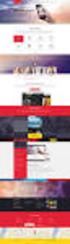 OK Fonden Umbraco CMS Quickguide 1 Indhold 1 Indhold... 2 2 Indledning... 3 2.1 Kompatible browsere... 3 2.2 Log ind i Umbraco... 3 2.3 Naviger i administrationsområdet... 4 2.4 Brug af træ menu... 5 3
OK Fonden Umbraco CMS Quickguide 1 Indhold 1 Indhold... 2 2 Indledning... 3 2.1 Kompatible browsere... 3 2.2 Log ind i Umbraco... 3 2.3 Naviger i administrationsområdet... 4 2.4 Brug af træ menu... 5 3
Indholdsoversigt. Emne. Side
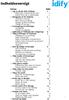 Indholdsoversigt Emne o Log-in på din Idify Tidslinje Åben Idify Timeline på din ipad Indtast dine log-in oplysninger o Navigation af din tidslinje Tidslinjens oversigt Åbne Favorit erindring Navigér og
Indholdsoversigt Emne o Log-in på din Idify Tidslinje Åben Idify Timeline på din ipad Indtast dine log-in oplysninger o Navigation af din tidslinje Tidslinjens oversigt Åbne Favorit erindring Navigér og
Apple iphone. For at komme i gang med at bruge icloud på din iphone skal du gøre følgende:
 Apple iphone Herunder får du en hurtig guide til, hvordan du kommer i gang med at bruge icloud, Dropbox, Onedrive og Google foto-backup-tjeneste på din iphone. icloud: Med icloud får du 5 gigabyte gratis
Apple iphone Herunder får du en hurtig guide til, hvordan du kommer i gang med at bruge icloud, Dropbox, Onedrive og Google foto-backup-tjeneste på din iphone. icloud: Med icloud får du 5 gigabyte gratis
vorbasse.dk Redaktørmanual Kentaur
 Redaktørmanual Kentaur Indholdsfortegnelse Kapitel 1 - TYPO3 Brugerfladen 3 Log ind 3 Backend 4 Frontend 5 Hvor skal jeg klikke? 5 Gem, gem og vis, gem og luk 6 Kapitel 2 - Sider & menuer 7 Sammenhæng
Redaktørmanual Kentaur Indholdsfortegnelse Kapitel 1 - TYPO3 Brugerfladen 3 Log ind 3 Backend 4 Frontend 5 Hvor skal jeg klikke? 5 Gem, gem og vis, gem og luk 6 Kapitel 2 - Sider & menuer 7 Sammenhæng
Photo Story 3. Photo Story 3
 Side 1 af 8 Photo Story 3 Introduktion Når jeg tager på ferie, tager jeg altid en masse videoer og billeder, som jeg så efter hjemkomsten redigerer, så jeg selv og andre kan have glæde af at se indtryk
Side 1 af 8 Photo Story 3 Introduktion Når jeg tager på ferie, tager jeg altid en masse videoer og billeder, som jeg så efter hjemkomsten redigerer, så jeg selv og andre kan have glæde af at se indtryk
Redaktørvejledning for www.bredstrup-pjedsted.dk Skriv en artikel
 Arbejdsgang - Skriv artiklens tekst - Gør billeder klar - Log-in på hjemmesiden - Opret ny artikel - Vælg kategori - Skriv overskrift - Indsæt tekst - Tilføj billeder - Gennemgå artiklens indstillinger
Arbejdsgang - Skriv artiklens tekst - Gør billeder klar - Log-in på hjemmesiden - Opret ny artikel - Vælg kategori - Skriv overskrift - Indsæt tekst - Tilføj billeder - Gennemgå artiklens indstillinger
Google Apps. Lær at oprette, organisere, dele og slette dokumenter. Udarbejdet af PLC, version 2013!!!!!!! Side 1 af 9
 Lær at oprette, organisere, dele og slette dokumenter. Udarbejdet af PLC, version 2013!!!!!!! Side 1 af 9 Arbejde i faner Google Apps arbejder i faner, derfor er det vigtigt, du er bekendt med det. Mappen
Lær at oprette, organisere, dele og slette dokumenter. Udarbejdet af PLC, version 2013!!!!!!! Side 1 af 9 Arbejde i faner Google Apps arbejder i faner, derfor er det vigtigt, du er bekendt med det. Mappen
Sådan indlægges nyheder på DSqF s hjemmeside trin for trin
 Sådan indlægges nyheder på DSqF s hjemmeside trin for trin Systemkrav For at kunne bruge Composite kræves: Windows 95 eller nyere (bemærk - kun Windows kan bruges) Browseren Internet Explorer 6.0 eller
Sådan indlægges nyheder på DSqF s hjemmeside trin for trin Systemkrav For at kunne bruge Composite kræves: Windows 95 eller nyere (bemærk - kun Windows kan bruges) Browseren Internet Explorer 6.0 eller
Patientlister. Tilføj / rediger eksisterende lister. VEJLEDNING Patientlister
 Patientlister Tilføj / rediger eksisterende lister Patientlister benyttes til at holde styr på, hvilke patienter der f.eks. har fået lavet et implantat, skal have narkose eller på anden vis, skal figurere
Patientlister Tilføj / rediger eksisterende lister Patientlister benyttes til at holde styr på, hvilke patienter der f.eks. har fået lavet et implantat, skal have narkose eller på anden vis, skal figurere
EasyIQ app brugermanual ios devices (ipad, iphone og ipod)
 EasyIQ app brugermanual ios devices (ipad, iphone og ipod) ios-brugermanual til EasyIQ app Indhold Funktioner i EasyIQ App en... 2 Download EasyIQ app en i App Store... 2 Start og log på EasyIQ app en...
EasyIQ app brugermanual ios devices (ipad, iphone og ipod) ios-brugermanual til EasyIQ app Indhold Funktioner i EasyIQ App en... 2 Download EasyIQ app en i App Store... 2 Start og log på EasyIQ app en...
Inden du kan tage systemet i brug og sende spørgeskemaer, kortlægge arbejdsmiljøet, lave handlingsplaner mv. skal systemet sættes op.
 Indledning Workcyclus er et Internetbaseret arbejdsmiljøsystem, der giver fuldt overblik over virksomhedens arbejdsmiljøtilstand og gør arbejdsmiljøet målbart og synligt på alle niveauer i organisationen.
Indledning Workcyclus er et Internetbaseret arbejdsmiljøsystem, der giver fuldt overblik over virksomhedens arbejdsmiljøtilstand og gør arbejdsmiljøet målbart og synligt på alle niveauer i organisationen.
Quickguide til kredscms. Login
 Quickguide til kredscms Dette er en quickguide, der vil præsentere dig for de mest basale funktioner i kredscms. Finder du ikke svar her, så prøv at spørge andre webmastere via debatforummet på leder.fdf.dk:
Quickguide til kredscms Dette er en quickguide, der vil præsentere dig for de mest basale funktioner i kredscms. Finder du ikke svar her, så prøv at spørge andre webmastere via debatforummet på leder.fdf.dk:
Dual boot. af Windows 7 og Linux Mint. Af Thomas Bødtcher-Hansen
 Dual boot af Windows 7 og Linux Mint Af Thomas Bødtcher-Hansen Dual boot af Windows 7 og Linux Mint "Dual boot af Windows 7 og Linux Mint" er en udvidelse af min IT guide "Linux Mint med fokus på privatliv
Dual boot af Windows 7 og Linux Mint Af Thomas Bødtcher-Hansen Dual boot af Windows 7 og Linux Mint "Dual boot af Windows 7 og Linux Mint" er en udvidelse af min IT guide "Linux Mint med fokus på privatliv
Online status. Brugervejledning
 Online status Brugervejledning Side 1 Om Onlinestatus Online Status har til formål at lette den årlige lageroptælling hos små og store virksomhedder. Der indtastes antal og pris på smartphone, tablet eller
Online status Brugervejledning Side 1 Om Onlinestatus Online Status har til formål at lette den årlige lageroptælling hos små og store virksomhedder. Der indtastes antal og pris på smartphone, tablet eller
IT-vejledning til kompetencemodulet i HR-systemet hvis du selv opretter lokale kompetencer. 1. Sådan kommer du ind i HR-systemet Side 2
 IT-vejledning til kompetencemodulet i HR-systemet hvis du selv opretter lokale kompetencer 1. Sådan kommer du ind i HR-systemet Side 2 2. Opret kompetencer, der passer til din arbejdsplads Side 3 3. Opret
IT-vejledning til kompetencemodulet i HR-systemet hvis du selv opretter lokale kompetencer 1. Sådan kommer du ind i HR-systemet Side 2 2. Opret kompetencer, der passer til din arbejdsplads Side 3 3. Opret
Lav etiketter online. Hvorfor? Før du går i gang. Hvordan
 Hvorfor? Arbejdet med at lave etiketter i Office 365 er blevet meget besværligt. Hvis du har behov for at lave etiketter, vil vi anbefale at bruge programmet, Avery, som findes som en onlineversion på
Hvorfor? Arbejdet med at lave etiketter i Office 365 er blevet meget besværligt. Hvis du har behov for at lave etiketter, vil vi anbefale at bruge programmet, Avery, som findes som en onlineversion på
Manual Version 2. til oprettelse af hjemmesider for landsbyer i Rebild kommune
 Manual Version 2 til oprettelse af hjemmesider for landsbyer i Rebild kommune Oversigt: Login Hjemmeside...... side 3 Login Administrationsmodul... side 5 Kategorier.. side 6 Opret/rediger første side...
Manual Version 2 til oprettelse af hjemmesider for landsbyer i Rebild kommune Oversigt: Login Hjemmeside...... side 3 Login Administrationsmodul... side 5 Kategorier.. side 6 Opret/rediger første side...
Uddannelsesplaner i MinUddannelse
 Uddannelsesplaner i MinUddannelse Denne vejledning giver et overblik over arbejdet med MinUddannelse fra en UU-vejleders synspunkt. Indhold 1. Introduktion... 2 2. Tekniske specifikationer... 2 3. Som
Uddannelsesplaner i MinUddannelse Denne vejledning giver et overblik over arbejdet med MinUddannelse fra en UU-vejleders synspunkt. Indhold 1. Introduktion... 2 2. Tekniske specifikationer... 2 3. Som
Vejledning i brug af dli dokumenthåndteringssystemet til virksomheder
 Vejledning i brug af dli dokumenthåndteringssystemet til virksomheder Indhold Generelt... 1 Windows tidligere versioner... 1 Windows 10... 2 Apple Mac... 2 Log på... 2 Rediger dokumentet... 2 Tilføj et
Vejledning i brug af dli dokumenthåndteringssystemet til virksomheder Indhold Generelt... 1 Windows tidligere versioner... 1 Windows 10... 2 Apple Mac... 2 Log på... 2 Rediger dokumentet... 2 Tilføj et
PRINT GUIDE LOGIN & INTRO. Indtast brugernavn App en husker login et så du slipper for det
 LOGIN & INTRO Indtast brugernavn App en husker login et så du slipper for det Indtast password App en forbliver logget ind efter første gang Tryk login Gennemgå intro-guide Swipe mod venstre eller brug
LOGIN & INTRO Indtast brugernavn App en husker login et så du slipper for det Indtast password App en forbliver logget ind efter første gang Tryk login Gennemgå intro-guide Swipe mod venstre eller brug
UMS SharePoint Portal Opgaveafleveringsmodul
 UMS SharePoint Portal Opgaveafleveringsmodul Version 1.0 Indhold UMS SharePoint Portal... 1 Ny opgave... 2 Rediger opgave... 4 Office dokumenter... 5 Kursisters besvarelser... 6 Sådan ser kursister opgaven...
UMS SharePoint Portal Opgaveafleveringsmodul Version 1.0 Indhold UMS SharePoint Portal... 1 Ny opgave... 2 Rediger opgave... 4 Office dokumenter... 5 Kursisters besvarelser... 6 Sådan ser kursister opgaven...
Vejledning til BUF Akademis administrationssystem for ledere
 Vejledning til BUF Akademis administrationssystem for ledere Dette dokument indeholder vejledninger til brug af BUF Akademis administrationssystem, der understøtter håndtering af oprettelse og tilmeldinger
Vejledning til BUF Akademis administrationssystem for ledere Dette dokument indeholder vejledninger til brug af BUF Akademis administrationssystem, der understøtter håndtering af oprettelse og tilmeldinger
Brugermanual til MOBI:DO på iphone/ipod/ipad
 Brugermanual til MOBI:DO på iphone/ipod/ipad Introduktion Med MOBI:DO opnås, der adgang til skræddersyet de guides, der er lavet til at støtte en, i opgaver i hjemmet. Adgangen til guides sker enten via:
Brugermanual til MOBI:DO på iphone/ipod/ipad Introduktion Med MOBI:DO opnås, der adgang til skræddersyet de guides, der er lavet til at støtte en, i opgaver i hjemmet. Adgangen til guides sker enten via:
VEJLEDNING TIL FORENINGER I
 VEJLEDNING TIL FORENINGER I Indhold 1. Generel information... 3 2. Oprettelse af forening i... 4 3. Adgang til... 5 4. Redigér stamdata... 6 5. Opret/tilføj/rediger medlemmer i Ledelsen eller andre grupper...
VEJLEDNING TIL FORENINGER I Indhold 1. Generel information... 3 2. Oprettelse af forening i... 4 3. Adgang til... 5 4. Redigér stamdata... 6 5. Opret/tilføj/rediger medlemmer i Ledelsen eller andre grupper...
Indholdsfortegnelse. EasyIQ IDM 5.4 Brugermanual
 Indholdsfortegnelse Indledning... 2 Forsiden... 2 Dine genveje... 3 Nyheder... 3 EasyIQ og EasyIQ Quick Funktioner... 3 Administration... 8 Licens... 8 Nyheder... 9 Eksterne links... 11 Log... 12 Password...
Indholdsfortegnelse Indledning... 2 Forsiden... 2 Dine genveje... 3 Nyheder... 3 EasyIQ og EasyIQ Quick Funktioner... 3 Administration... 8 Licens... 8 Nyheder... 9 Eksterne links... 11 Log... 12 Password...
SMVdanmark online løsning: Guide til oprettelse af oprindelsescertifikater
 SMVdanmark online løsning: Guide til oprettelse af oprindelsescertifikater Dette dokument er en introduktion til SMVdanmarks online løsning til oprettelse og bestilling af oprindelsescertifikater. Dokumentet
SMVdanmark online løsning: Guide til oprettelse af oprindelsescertifikater Dette dokument er en introduktion til SMVdanmarks online løsning til oprettelse og bestilling af oprindelsescertifikater. Dokumentet
ITSprint. Sådan printer du vha. print.supportcenter.dk 13-02-2014 ITS
 ITSprint Sådan printer du vha. print.supportcenter.dk Denne vejledning beskriver hvordan du kan printe vha. print.supportcenter.dk fra computere og mobile enheder såsom tablets (fx ipads) og smartphones
ITSprint Sådan printer du vha. print.supportcenter.dk Denne vejledning beskriver hvordan du kan printe vha. print.supportcenter.dk fra computere og mobile enheder såsom tablets (fx ipads) og smartphones
Indhold. Indholdsfortegnelse
 Indholdsfortegnelse Indhold Indledning... 2 Forsiden... 2 Dine genveje... 3 Nyheder... 3 EasyIQ og EasyIQ Quick Funktioner... 3 Administration... 6 Licens... 7 Nyheder... 8 Log... 9 Password... 9 System...
Indholdsfortegnelse Indhold Indledning... 2 Forsiden... 2 Dine genveje... 3 Nyheder... 3 EasyIQ og EasyIQ Quick Funktioner... 3 Administration... 6 Licens... 7 Nyheder... 8 Log... 9 Password... 9 System...
Vejledning til opdatering på hjemmesiden www.ifskjoldsaeby.dk
 Vejledning til opdatering på hjemmesiden www.ifskjoldsaeby.dk Du logger på fra forsiden. Når du har indtastet brugernavn og password, vil der i højre side fremkomme en menu med punkterne: Redigér denne
Vejledning til opdatering på hjemmesiden www.ifskjoldsaeby.dk Du logger på fra forsiden. Når du har indtastet brugernavn og password, vil der i højre side fremkomme en menu med punkterne: Redigér denne
Guide til Umbraco CMS
 web Guide til Umbraco CMS Indhold Indledning 3 Kompatible browsere 3 Log ind i Umbraco 4 Content-delen 5 Indholdstræet 5 Tilføjelse af en side/sektion 7 Sortering af indhold 12 Galleri 14 Mediebibliotek
web Guide til Umbraco CMS Indhold Indledning 3 Kompatible browsere 3 Log ind i Umbraco 4 Content-delen 5 Indholdstræet 5 Tilføjelse af en side/sektion 7 Sortering af indhold 12 Galleri 14 Mediebibliotek
Brugervejledning til print-, kopi og scanning på KøgeBibliotekerne
 Brugervejledning til print-, kopi og scanning på KøgeBibliotekerne Indhold Indledning Sådan opretter du dig Sådan betaler du Sådan får du en ny adgangskode Sådan kobler du dit brugernavn og kodeord med
Brugervejledning til print-, kopi og scanning på KøgeBibliotekerne Indhold Indledning Sådan opretter du dig Sådan betaler du Sådan får du en ny adgangskode Sådan kobler du dit brugernavn og kodeord med
Oprettelse af en Gmail-konto
 Oprettelse af en Gmail-konto 1. Åbn startsiden til Gmail fra adressen: www.gmail.com. I højre side af skærmen får du nu følgende skærmbillede: De to øverste bjælker, markeret med Brugernavn og Adgangskoder,
Oprettelse af en Gmail-konto 1. Åbn startsiden til Gmail fra adressen: www.gmail.com. I højre side af skærmen får du nu følgende skærmbillede: De to øverste bjælker, markeret med Brugernavn og Adgangskoder,
Vejledning til oprettelse af ny tilgængelighed, nye prisperioder og ændring af tekst og billeder
 Vejledning til oprettelse af ny tilgængelighed, nye prisperioder og ændring af tekst og billeder OBS: Denne vejledning gælder oplevelser! Log på http://v2.citybreak.com med det login og password du har
Vejledning til oprettelse af ny tilgængelighed, nye prisperioder og ændring af tekst og billeder OBS: Denne vejledning gælder oplevelser! Log på http://v2.citybreak.com med det login og password du har
Brugervejledning til trådløs router Sådan opsætter du din trådløse router i fiberboksen fra GE Fibernet
 Brugervejledning til trådløs router Sådan opsætter du din trådløse router i fiberboksen fra GE Fibernet Fiberbredbånd TV Telefoni www.gefibernet.dk Indhold 4 Aktivering af det trådløse netværk 7 Opkobling
Brugervejledning til trådløs router Sådan opsætter du din trådløse router i fiberboksen fra GE Fibernet Fiberbredbånd TV Telefoni www.gefibernet.dk Indhold 4 Aktivering af det trådløse netværk 7 Opkobling
Opdateret den 02.06.2014. Administrator manual. www.mintimeseddel.dk
 Administrator manual INDHOLD 1. Registration Overblik Dashboard Medarbejder 2. Opret ny medarbejder Navn og oplysninger Legitimation Rediger / slet medarbejder 3. Opret ny kunder Navn og oplysninger Legitimation
Administrator manual INDHOLD 1. Registration Overblik Dashboard Medarbejder 2. Opret ny medarbejder Navn og oplysninger Legitimation Rediger / slet medarbejder 3. Opret ny kunder Navn og oplysninger Legitimation
e-konto manual 01.08.2011 e-konto manual Side 1
 e-konto manual 01.08.2011 e-konto manual Side 1 Indhold 1. Overordnet beskrivelse... 3 2. Login... 3 3. Se og ret kundeoplysninger... 4 4. Rediger kontaktoplysninger... 6 5. Skift adgangskode... 7 6. BroBizz-oversigt...
e-konto manual 01.08.2011 e-konto manual Side 1 Indhold 1. Overordnet beskrivelse... 3 2. Login... 3 3. Se og ret kundeoplysninger... 4 4. Rediger kontaktoplysninger... 6 5. Skift adgangskode... 7 6. BroBizz-oversigt...
Sådan opdaterer du din museums-app
 Sådan opdaterer du din museums-app et www.danmarksmuseer.dk 1 Sådan opdaterer du din museums-app et www.danmarksmuseer.dk Udgivet af Nexus Kommunikation A/S Version 2.0, Oktober 2015 Tekst: Ebbe Kyrø og
Sådan opdaterer du din museums-app et www.danmarksmuseer.dk 1 Sådan opdaterer du din museums-app et www.danmarksmuseer.dk Udgivet af Nexus Kommunikation A/S Version 2.0, Oktober 2015 Tekst: Ebbe Kyrø og
Mini-guide til Retox Databasen er tilgængelig fra klik på linket
 Mini-guide til Retox Databasen er tilgængelig fra www.retox.dk, klik på linket Som udgangspunkt kan alle se arbejdspladsbrugsanvisningerne, hvis man er på regionens netværk. Hvis der skal tilføjes eller
Mini-guide til Retox Databasen er tilgængelig fra www.retox.dk, klik på linket Som udgangspunkt kan alle se arbejdspladsbrugsanvisningerne, hvis man er på regionens netværk. Hvis der skal tilføjes eller
Hjemmeside på SkoleKom
 Hjemmeside på SkoleKom 1 Om vejledningen Har din lærer givet tilladelse, kan du nu lave din helt egen personlige hjemmeside på SkoleKom. En hjemmeside på SkoleKom er let at gå til, og har du arbejdet lidt
Hjemmeside på SkoleKom 1 Om vejledningen Har din lærer givet tilladelse, kan du nu lave din helt egen personlige hjemmeside på SkoleKom. En hjemmeside på SkoleKom er let at gå til, og har du arbejdet lidt
FC-intranet: FC-intranet er et fælles mail- og konferencesystem, hvor lærere og elever kan kommunikere.
 IT-intro 9. august 2011 14:56 IT-introduktion på Risskov Gymnasium FC-intranet: FC-intranet er et fælles mail- og konferencesystem, hvor lærere og elever kan kommunikere. Før end man kan logge sig ind
IT-intro 9. august 2011 14:56 IT-introduktion på Risskov Gymnasium FC-intranet: FC-intranet er et fælles mail- og konferencesystem, hvor lærere og elever kan kommunikere. Før end man kan logge sig ind
Brugervejledning til hurtig start af EasyBusiness Online Indholdsfortegnelse:
 Brugervejledning til hurtig start af EasyBusiness Online Indholdsfortegnelse: 1. Hvordan du bliver tilsluttet EasyBusiness...2 2. Hvordan du foretager en søgning...2 3. Hvordan du gemmer og åbner en søgning...4
Brugervejledning til hurtig start af EasyBusiness Online Indholdsfortegnelse: 1. Hvordan du bliver tilsluttet EasyBusiness...2 2. Hvordan du foretager en søgning...2 3. Hvordan du gemmer og åbner en søgning...4
Indholdsfortegnelse. Side 1 af 8
 Indholdsfortegnelse Koster det noget at oprette sig som bruger på ALTdanmark?... 2 Hvordan opretter jeg mig som bruger på ALTdanmark?... 2 Hvordan ændre jeg mit kodeord.... 3 Hvad hvis jeg har glemt mit
Indholdsfortegnelse Koster det noget at oprette sig som bruger på ALTdanmark?... 2 Hvordan opretter jeg mig som bruger på ALTdanmark?... 2 Hvordan ændre jeg mit kodeord.... 3 Hvad hvis jeg har glemt mit
Vejledning til BadmintonPeople
 Herunder følger en vejledning i hvordan man kommer i gang med BadmintonPeople til stævnetilmeldinger. 1. Opret bruger Hvis du har fået en invitation tilsendt fra klubben gå da direkte til pkt. 1.b. 1.a.
Herunder følger en vejledning i hvordan man kommer i gang med BadmintonPeople til stævnetilmeldinger. 1. Opret bruger Hvis du har fået en invitation tilsendt fra klubben gå da direkte til pkt. 1.b. 1.a.
Elevplan vejledning 2013
 Elevplan vejledning 2013 Indhold Sådan logger du på:... 1 Sådan indtaster du dit mobilnummer og ændre din mailadresse:... 2 Fraværsbesked sendt fra startsiden... 3 Fraværsbesked sendt fra skemaet... 4
Elevplan vejledning 2013 Indhold Sådan logger du på:... 1 Sådan indtaster du dit mobilnummer og ændre din mailadresse:... 2 Fraværsbesked sendt fra startsiden... 3 Fraværsbesked sendt fra skemaet... 4
BROBYGNING.NET FOR GRUNDSKOLER
 BROBYGNING.NET FOR GRUNDSKOLER 1. Indledning... 1 2. Hvordan kommer jeg i gang?... 1 3. Hvordan fungerer kontaktbogen?... 3 4. Udskrifter udtræk til Excel... 5 1. Indledning Adressen til siden er www.brobygning.net.
BROBYGNING.NET FOR GRUNDSKOLER 1. Indledning... 1 2. Hvordan kommer jeg i gang?... 1 3. Hvordan fungerer kontaktbogen?... 3 4. Udskrifter udtræk til Excel... 5 1. Indledning Adressen til siden er www.brobygning.net.
Sådan redigerer du en hjemmeside front-end
 Brugermanual til din boligafdelings hjemmeside Sådan redigerer du en hjemmeside front-end Indhold Introduktion... 2 Log på hjemmesiden og redigér front-end... 3 Rediger en side... 7 Opret ny side... 10
Brugermanual til din boligafdelings hjemmeside Sådan redigerer du en hjemmeside front-end Indhold Introduktion... 2 Log på hjemmesiden og redigér front-end... 3 Rediger en side... 7 Opret ny side... 10
Ipad. Sådan fotograferer du.
 Ipad. Sådan fotograferer du. Se på nissens arbejde, giv dig god tid og få fine billeder. Tag et billede: Check Foto/Video knappen lyser gult på Foto, Zoom frem og tilbage, klik evt. en enkelt gang, på
Ipad. Sådan fotograferer du. Se på nissens arbejde, giv dig god tid og få fine billeder. Tag et billede: Check Foto/Video knappen lyser gult på Foto, Zoom frem og tilbage, klik evt. en enkelt gang, på
Introduktion til Indholdsredigering
 Sitecore Foundry 4.0 Introduktion til Indholdsredigering 18. oktober 2013 - Version 1.2 Pentia A/S Store Kongensgade 66, Baghuset 1264 København K Telefon: 7023 3330 E-mail: info@foreningssite.dk Indholdsfortegnelse
Sitecore Foundry 4.0 Introduktion til Indholdsredigering 18. oktober 2013 - Version 1.2 Pentia A/S Store Kongensgade 66, Baghuset 1264 København K Telefon: 7023 3330 E-mail: info@foreningssite.dk Indholdsfortegnelse
Første indstilling af ipad
 Første indstilling af ipad Hvordan indstilles en helt ny ipad til elever i 3.- 8. klasse i Rudersdal kommune Ibrugtagningsvejledning - ver. 2.2, side 1 Ny elev-ipad Rudersdal Den udleverede ipad er et
Første indstilling af ipad Hvordan indstilles en helt ny ipad til elever i 3.- 8. klasse i Rudersdal kommune Ibrugtagningsvejledning - ver. 2.2, side 1 Ny elev-ipad Rudersdal Den udleverede ipad er et
COOP brugermanual til Podio BRUGERMANUAL. til Podio. 23. februar 2015 Side 1 af 38
 BRUGERMANUAL til Podio 23. februar 2015 Side 1 af 38 INDHOLDSFORTEGNELSE HVAD ER PODIO?... 3 HVAD KAN VI PÅ PODIO?... 4 Aktivitet... 4 Bestyrelsesmøder... 4 Arrangementer & aktiviteter... 5 Opslagstavle...
BRUGERMANUAL til Podio 23. februar 2015 Side 1 af 38 INDHOLDSFORTEGNELSE HVAD ER PODIO?... 3 HVAD KAN VI PÅ PODIO?... 4 Aktivitet... 4 Bestyrelsesmøder... 4 Arrangementer & aktiviteter... 5 Opslagstavle...
Guide til at tage. Little Bridge. i brug via LMS en. Learning Management System
 Guide til at tage Little Bridge i brug via LMS en Learning Management System 1 Indholdsfortegnelse Din aktivitetsmail... 3 Log på LMS... 6 Gennemgang af LMS... 7 Fanebladet Schools... 7 Fanebladet School
Guide til at tage Little Bridge i brug via LMS en Learning Management System 1 Indholdsfortegnelse Din aktivitetsmail... 3 Log på LMS... 6 Gennemgang af LMS... 7 Fanebladet Schools... 7 Fanebladet School
IT på Social og Sundheds Skolen Fyn Juni 2019
 Indhold Overblik.... 2 Skift af kode og komme på skolens netværk... 2 Tilslutning til Printer... 5 Brug dit studiekort til print... 9 Microsoft Office 365... 9 Installation af Office 365... 12 1 Januar
Indhold Overblik.... 2 Skift af kode og komme på skolens netværk... 2 Tilslutning til Printer... 5 Brug dit studiekort til print... 9 Microsoft Office 365... 9 Installation af Office 365... 12 1 Januar
BRUGERVEJLEDNING TIL BRUG AF MC IKAST HJEMMESIDE.
 BRUGERVEJLEDNING TIL BRUG AF MC IKAST HJEMMESIDE. www.mcikast.dk På hjemmesiden kan du se alle de kommende ture både i indland og udland. Du kan også se de ture, som er kørt. Alle turene er placeret i
BRUGERVEJLEDNING TIL BRUG AF MC IKAST HJEMMESIDE. www.mcikast.dk På hjemmesiden kan du se alle de kommende ture både i indland og udland. Du kan også se de ture, som er kørt. Alle turene er placeret i
Når du har logget dig ind, ser du Randers Kommunes byvåben midt på siden. I venstre side er der en række mapper:
 DXP vejledning Generelt: DXP er et værktøj til at fremstille præsentationsmaterialer (foldere, brochurer, løbesedler mv.) DXP egner sig kun til mindre brochurer og lign., da den største skabelon kan rumme
DXP vejledning Generelt: DXP er et værktøj til at fremstille præsentationsmaterialer (foldere, brochurer, løbesedler mv.) DXP egner sig kun til mindre brochurer og lign., da den største skabelon kan rumme
Viditronic NDVR Quick Guide. Ver. 2.0
 Viditronic NDVR Quick Guide Ver. 2.0 1 Indholdsfortegnelse 1. HOVEDMENU 3 1.1 START 5 1.2 AKTIVITETSINDIKATOR: 7 1.3 INFORMATIONS VINDUE: 7 1.4 PTZ KAMERA KONTROL: 7 1.5 SKÆRMMENU 8 1.5.1 AKTIVER BEVÆGELSE:
Viditronic NDVR Quick Guide Ver. 2.0 1 Indholdsfortegnelse 1. HOVEDMENU 3 1.1 START 5 1.2 AKTIVITETSINDIKATOR: 7 1.3 INFORMATIONS VINDUE: 7 1.4 PTZ KAMERA KONTROL: 7 1.5 SKÆRMMENU 8 1.5.1 AKTIVER BEVÆGELSE:
Vejledning til tilsynsledere vedr. brug af pc
 Vejledning til tilsynsledere vedr. brug af pc Indhold 1. Sådan logger du på den pc du har fået udleveret... 1 2. Sådan logger du på det trådløse netværk... 1 3. Sådan logger du på Digital eksamen med WAYF...
Vejledning til tilsynsledere vedr. brug af pc Indhold 1. Sådan logger du på den pc du har fået udleveret... 1 2. Sådan logger du på det trådløse netværk... 1 3. Sådan logger du på Digital eksamen med WAYF...
10.0 Velkommen til manualen for bruger administration Introduktion til manualen Menuen Startside
 10.0 Velkommen til manualen for bruger administration 1 10.1 Introduktion til manualen 1 10.2 Startside 1 10.3 Menuen Startside 2 10.3.1 Din brugerprofil 2 10.3.1.1 Ret password 3 10.4 Rediger kanaler
10.0 Velkommen til manualen for bruger administration 1 10.1 Introduktion til manualen 1 10.2 Startside 1 10.3 Menuen Startside 2 10.3.1 Din brugerprofil 2 10.3.1.1 Ret password 3 10.4 Rediger kanaler
Brug af Discoverer. 1. Start Discoverer ved at klikke på knappen Discoverer på
 Oprette projektark med simpel tabel Brug af Discoverer 1. Start Discoverer ved at klikke på knappen Discoverer på www.kirkeportal.dk 2. Angiv kontonummer, brugernavn og password. Det er det samme som anvendes
Oprette projektark med simpel tabel Brug af Discoverer 1. Start Discoverer ved at klikke på knappen Discoverer på www.kirkeportal.dk 2. Angiv kontonummer, brugernavn og password. Det er det samme som anvendes
NVR Client system. Bruger Manual. SuperVision Alarmteknik ApS Cedervej 2, 8462 Harlev J +45 70 23 93 10 www.supervision-alarm.dk
 NVR Client system Bruger Manual SuperVision Alarmteknik ApS Cedervej 2, 8462 Harlev J +45 70 23 93 10 www.supervision-alarm.dk 1 Indholdsfortegnelse. Side 3: Side 4-5: Side 6: Side 8: Side 10: Side 11:
NVR Client system Bruger Manual SuperVision Alarmteknik ApS Cedervej 2, 8462 Harlev J +45 70 23 93 10 www.supervision-alarm.dk 1 Indholdsfortegnelse. Side 3: Side 4-5: Side 6: Side 8: Side 10: Side 11:
Guide for oprettelse af login og anvendelse af Parrot Asteroid Market (Asteroid Smart og Asteroid Tablet).
 Før du kan downloade og installere applikationer på din Parrot Asteroid enhed, så skal du oprette et login til Parrot Asteroid Market, som gøres nemmest fra en computer. Bemærk at denne guide er lavet
Før du kan downloade og installere applikationer på din Parrot Asteroid enhed, så skal du oprette et login til Parrot Asteroid Market, som gøres nemmest fra en computer. Bemærk at denne guide er lavet
Brugervejledning til lejet ekstern trådløs router
 Brugervejledning til lejet ekstern trådløs router Sådan opsætter du den lejede eksterne trådløse router fra AURA Fiber Fiberbredbånd TV Telefoni Indhold 4 Aktivering af det trådløse netværk 7 Opkobling
Brugervejledning til lejet ekstern trådløs router Sådan opsætter du den lejede eksterne trådløse router fra AURA Fiber Fiberbredbånd TV Telefoni Indhold 4 Aktivering af det trådløse netværk 7 Opkobling
Gennemgang af ios app
 Gennemgang af ios app Log ind Log ind skærmen er det første du møder når du starter app en. Her kan du vælge at oprette en ny konto eller logge ind i en eksisterende. Husk at vælge et sikkert password,
Gennemgang af ios app Log ind Log ind skærmen er det første du møder når du starter app en. Her kan du vælge at oprette en ny konto eller logge ind i en eksisterende. Husk at vælge et sikkert password,
Brugermanual SÅDAN GØR DU:
 Brugermanual SÅDAN GØR DU: Uanset hvad du skal lave i Klubcms, skal du altid logge dig på og det gør du ved at indtaste følgende i din browser: http://klubcms.dbu.dk/admin/login.aspx Indtast dit brugernavn
Brugermanual SÅDAN GØR DU: Uanset hvad du skal lave i Klubcms, skal du altid logge dig på og det gør du ved at indtaste følgende i din browser: http://klubcms.dbu.dk/admin/login.aspx Indtast dit brugernavn
Quickguide til www.erhvervskvinder.dk
 Quickguide til www.erhvervskvinder.dk ErhvervsKvinders hjemmeside er opdelt i en del, som er åben for alle og en del, der er forbeholdt medlemmerne. Viden om ErhvervsKvinder: Vil du vide noget om ErhvervsKvinder?
Quickguide til www.erhvervskvinder.dk ErhvervsKvinders hjemmeside er opdelt i en del, som er åben for alle og en del, der er forbeholdt medlemmerne. Viden om ErhvervsKvinder: Vil du vide noget om ErhvervsKvinder?
Vejledning til Din natur
 Vejledning til Din natur Indhold DIN NATUR ER FOR LANDMÆND OG LODSEJERE 3 SÅDAN VIRKER DIN NATUR 3 ADGANG OG LOG IND 4 NemID 4 Accept af vilkår 4 OVERSIGTSKORT 5 Find adresse 5 DE FIRE KORT I DIN NATUR
Vejledning til Din natur Indhold DIN NATUR ER FOR LANDMÆND OG LODSEJERE 3 SÅDAN VIRKER DIN NATUR 3 ADGANG OG LOG IND 4 NemID 4 Accept af vilkår 4 OVERSIGTSKORT 5 Find adresse 5 DE FIRE KORT I DIN NATUR
E-SHOPPEN. Brugervejledning
 E-SHOPPEN Brugervejledning KOM GODT I GANG MED WÜRTHS ONLINE LØSNING Denne manual er lavet for at hjælpe dig godt på vej til at bruge Würths e-shop. Den guider dig igennem med billeder og kan også anvendes
E-SHOPPEN Brugervejledning KOM GODT I GANG MED WÜRTHS ONLINE LØSNING Denne manual er lavet for at hjælpe dig godt på vej til at bruge Würths e-shop. Den guider dig igennem med billeder og kan også anvendes
LEMAN / Præsentation
 LEMAN / Præsentation Velkommen til LEMAN Internet booking. Vi vil i det følgende gennemgå login, opsætning og indtastnings-muligheder. Systemet findes på http://booking.leman.dk eller via LEMAN s hjemmeside.
LEMAN / Præsentation Velkommen til LEMAN Internet booking. Vi vil i det følgende gennemgå login, opsætning og indtastnings-muligheder. Systemet findes på http://booking.leman.dk eller via LEMAN s hjemmeside.
RUT-ruteplanlægningsvejledning. Brugervejledning Folkekirkens Nødhjælp Sogneindsamling
 RUT-ruteplanlægningsvejledning Brugervejledning Folkekirkens Nødhjælp Sogneindsamling 1 Indholdsfortegnelse Om RUT... 3 Om denne vejledning... 3 Hjælp... 3 Tilgang til RUT via Firefox... 3 Sådan logger
RUT-ruteplanlægningsvejledning Brugervejledning Folkekirkens Nødhjælp Sogneindsamling 1 Indholdsfortegnelse Om RUT... 3 Om denne vejledning... 3 Hjælp... 3 Tilgang til RUT via Firefox... 3 Sådan logger
Brug af Brobygning.NET for ungdomsuddannelser
 Brug af Brobygning.NET for ungdomsuddannelser Indhold Indledning... 2 Kom godt i gang... 3 Holdlisten... 6 Skriv i kontaktbogen... 9 Udskriv fra holdlisten... 10 Tilmeldingslisten... 10 Opret fravær på
Brug af Brobygning.NET for ungdomsuddannelser Indhold Indledning... 2 Kom godt i gang... 3 Holdlisten... 6 Skriv i kontaktbogen... 9 Udskriv fra holdlisten... 10 Tilmeldingslisten... 10 Opret fravær på
Oktober Dokumentpakker
 Oktober 2017 Dokumentpakker Dokumentpakkerne er et værktøj til at udskrive dynamiske breve, som har en standardtekst i brevet, og hvor der automatisk sættes blandt andet patientens navn, adresse og aftaletid
Oktober 2017 Dokumentpakker Dokumentpakkerne er et værktøj til at udskrive dynamiske breve, som har en standardtekst i brevet, og hvor der automatisk sættes blandt andet patientens navn, adresse og aftaletid
